Reklame
For nylig foreslog jeg, at brugere, der ønsker at springe skib fra Windows XP, skulle overvej en Mac i stedet Windows XP-flygtninge: Har du overvejet en MacBook Air endnu?Brugere af Windows XP (og i mindre grad Windows Vista og 7) har en ulykkelig opgraderingssti foran dem. Måske er det på tide at grøfte Windows helt og hente en MacBook Air i stedet. Læs mere . Selvom jeg stadig synes, det er en god ide, kaldte masser af læsere mig skøre; ikke alle vil lære at flyve ved at hoppe ud af en klippe. De, der ønsker noget mere kendt, kan altid vende dig til Windows 7 i stedet 4 billige måder at få en juridisk kopi af Windows 7Det ser ud til, at Microsoft kun rammer neglen med Windows hver anden version. Windows 7 var en af dem. Ting er, at Microsoft ikke sælger Windows 7 længere. Her er dine muligheder. Læs mere , og du kan få det til at se næsten identisk med Windows XP med et par hurtige ændringer.
Trin 1: Download The Luna Theme
Standardudseendet, som de fleste Windows XP-brugere er bekendt med, er Luna-temaet. Dette inkluderer den blå proceslinje og skrivebordsbaggrunden af græsklædte bølgende bakker.

Windows 7 inkluderer ikke dette tema, men du kan gribe den fra DeviantART, hvor en bruger ved navn Satukoro har sammensat en populær genoprettelse. Du kan dog ikke bruge .zip-filen endnu, så læg den til side i øjeblikket.
Trin 2: Download Universal Theme Patcher
Nu har du Luna-temaet, men Windows 7 understøtter ikke standardtemaer fra tredjepart som standard. For at bruge det har du brug for et andet program kaldet Universal Theme Patcher. Du kan gribe dette fra Temakasse, TCP-Z og et par andre websteder. Mange andre websteder, der er vært for dette værktøj prøv at installere adware Hold din pc ren for annoncer og vira med Lavasoft Ad-Aware + gratis [Windows]Jeg fortsætter med at foreslå for alle, at det er en god ide at køre Ad-Aware. Det behøver ikke nødvendigvis at blive kørt udelukkende som den eneste antivirus-software, men jeg har fundet ud af, at Ad-Aware-teamet har lavet et ... Læs mere ved siden af det, så vær forsigtig, hvad du klikker på.
Trin 3: Installer Universal Theme Patcher
Åbning af UTP zip-fil Hvad er den bedste filkomprimeringsmetode? MakeUseOf-tests Zip, RAR & mereFilkomprimering er en vigtig og fælles opgave, som brugerne ofte beder om deres computere. At reducere en filstørrelse gør det lettere at e-maile eller placere det på et flashdrev. Det reducerer også brugen af båndbredde og ... Læs mere vil præsentere dig for to eksekverbare filer. Den ene har x86 i filnavnet, den anden x64. Husk, at x86 er til 32-bit Windows-installationer, mens x64 er til 64-bit-installationer. Installer det, der passer til din pc.
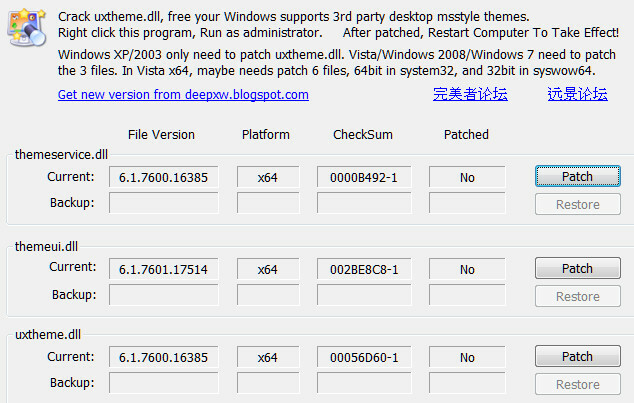
Installationsprogrammet vil præsentere et vindue, der fortæller dig, hvilken version af Windows du bruger, og hvor mange filer der skal rettes. Klik Ja at fortsætte.
Nu ser du en grænseflade med tre sektioner. Hver viser en fil, der skal lappes. Klik på hver patch-knap, og genstart derefter computeren.
Trin 4: Installer temafiler
Find nu det Luna-tema .zip, du har downloadet, og åbn det. Åbn også Windows Stifinder og naviger til C: \ Windows \ Ressourcer \ Temaer. Kopier filerne fra zip-mappen temaer mappe i mappen \ Temaer.
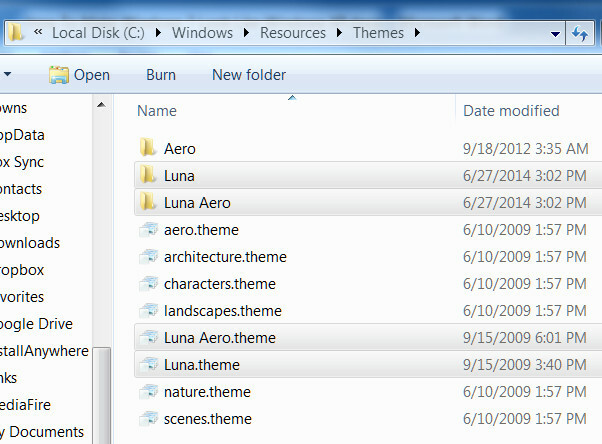
Højreklik på ethvert tomt rum på dit skrivebord og åbn Tilpas. I det vindue, der åbnes, skal du se en ny Installerede temaer kategori, der inkluderer Luna og Luna Aero. Vælg Luna til det rene XP-look.
Trin 5: Juster proceslinjen
Det er mere som XP! Men vent - du er ikke færdig. Der er nogle ting, som temaet ikke ændres på, og vi er nødt til at rette dem fra begyndelsen på proceslinjen.
Højreklik på proceslinjen, klik Ejendomme, ændre derefter følgende indstillinger i det vindue, der åbnes.
Brug små ikoner: Tænd
Opgavelinjeknapper: Indstil til Kombiner aldrig.
Underretningsområde: Tilpas, så de fleste ikoner er slået fra eller justere til dine præferencer.
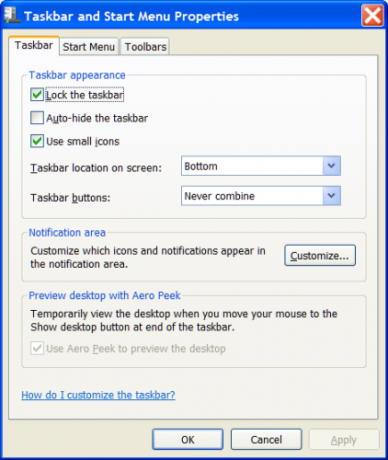
Anvend disse ændringer, og luk vinduet. Du vil nu se en proceslinje, der ligner Windows XP. Nogle ikoner kan dvæle, fordi de er fastgjort, men du kan fjerne dem ved at højreklikke på ikonet og derefter trykke på Fjern dette program fra proceslinjen.
Trin 6: Download og installer Classic Shell
For at afslutte ændringerne skal du igen gå ud over standardindstillingerne. Heldigvis er der et program kaldet Klassisk skal Få Windows 8 til at sutte mindre med klassisk skalGør Windows 8 brugbar for folk, der mener, at det ikke er tilfældet. Føj en startmenu til skrivebordet og finpudse, hvordan Explorer og Internet Explorer opfører sig, alt sammen takket være et stykke software kaldet Classic ... Læs mere der kan ændre de centrale interfacefunktioner. Gå til Classic Shell-webstedet, download og installer det derefter. Dette skal være enkelt; der er ingen x64-version eller adware til at bekymre dig om.
Trin 7: Skift startmenustil til Luna
Åbn applikationen Classic Shell Menu Settings. Når du gør det, ser du fanen Startmenustil valgt. Begynd med at vælge Klassisk med to søjler mulighed.
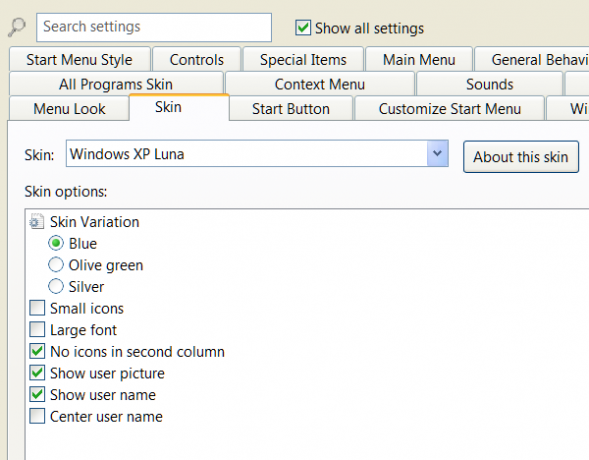
Gå nu til Hud fane. Klik på rullemenuen og valg Windows XP Luna. Huden påføres automatisk, når du vælger den. Du kan lege med et par andre indstillinger, som at slå brugernavnet til eller fra. Jeg overlader dem op til dine præferencer.
Trin 8: Skift startknappen
Nu er du tæt på. Du bemærker muligvis, at Windows 7-startknappen forbliver, og Classic Shell ikke giver et XP-look-ens. Bare rolig. Tjek ud de klassiske Shell-fora og download de XP-stil startknapper leveret af samfundet. Gem billedet i din downloadmappe eller et andet velkendt sted.
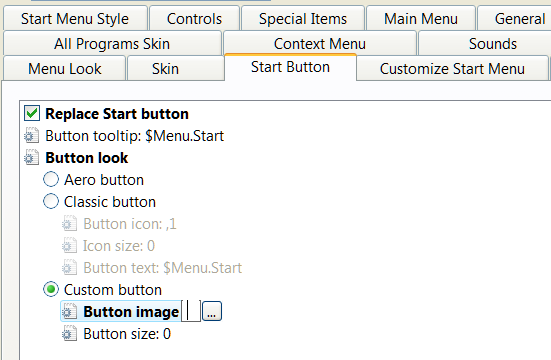
Åbn nu fanen Startknap i applikationen Classic Shell Menu Settings, klik på indstillingen Tilpasset radioknap, og klik derefter på […] ved siden af Knapbillede. Naviger til det sted, hvor du gemte Start-billedet i XP-stil, og vælg det.
Trin 9: Skift udseendet af Windows Stifinder
Du er næsten færdig. Åbn hjælpeprogrammet Classic Explorer Settings (det er i den samme mappe som Classic Shell Menu Settings). I det resulterende vindue ser du indstillingen Windows XP Classic øverst. Vælg det.
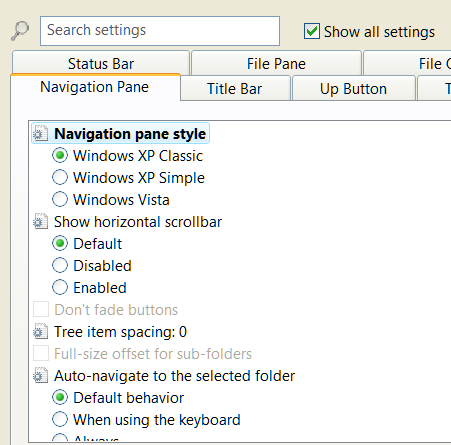
Personligt synes jeg, at denne indstillings standardknapper er urealistisk store, så jeg foreslår at ramme Vis alle indstillinger afkrydsningsfelt. Dette afslører et antal faner, hvoraf den ene er værktøjslinjens indstillinger. Åbn det, og fjern derefter markeringen af Store knapper boks.
Klik nu Okay for at afslutte værktøjet. Tæt Windows Stifinder 3 Avancerede tip og tricks til brug af Windows StifinderWindows Stifinder er standard Windows filhåndtering. Sidste uge introducerede jeg dig for 3 nemme måder at forbedre Windows 7 Explorer ved at finpusse funktioner og bruge det til sit fulde potentiale. I denne artikel ... Læs mere (hvis den allerede er åben), og åbn den derefter igen for at se dine ændringer.
Trin 10: Nyd søde sejr!
Hvis du har fulgt disse trin nøjagtigt, ender du med en inkarnation af Windows 7, der er slående svarende til Windows XP. Du finder, at der er overraskende lidt kompromis med denne tilgang. Den reviderede startmenu, proceslinjen og Explorer skal være glat og stabil.
Du kan tilpasse din oplevelse yderligere ved at tænke rundt i Classic Shell. Din fantasi er grænsen, da værktøjet giver dig mulighed for at ændre skriftstørrelser, afstand, knapstørrelse, knapstype og meget mere. Disse indstillinger kan bruges til yderligere at emulere XP eller til at tilpasse Windows til din smag.
Synes du Windows 7 ser godt ud i XPs hud? Fortæl os det i kommentarerne!
Matthew Smith er en freelance forfatter, der bor i Portland Oregon. Han skriver og redigerer også for Digital Trends.

